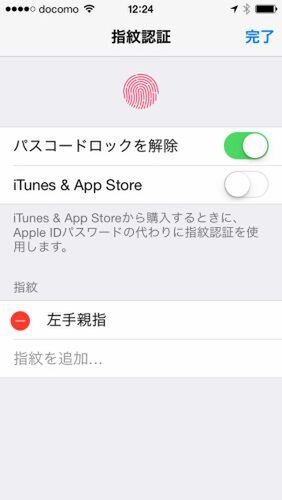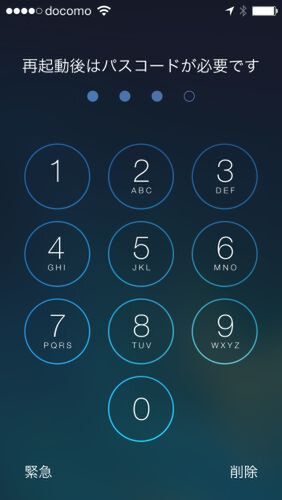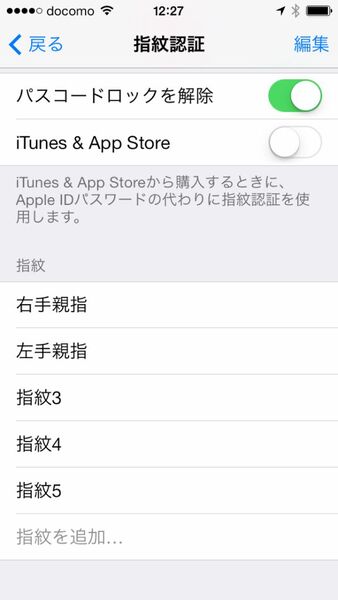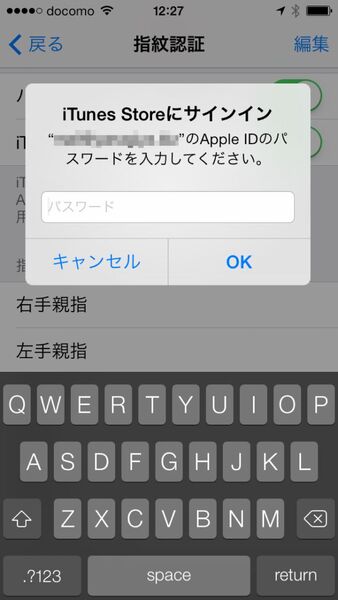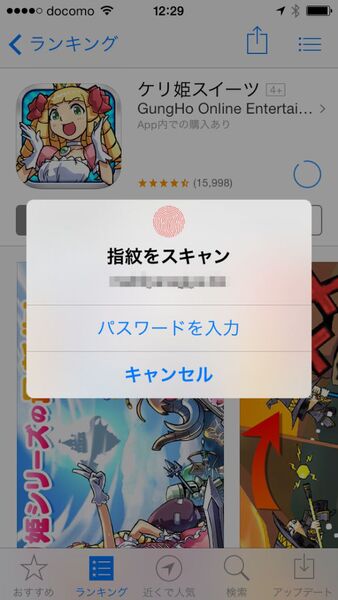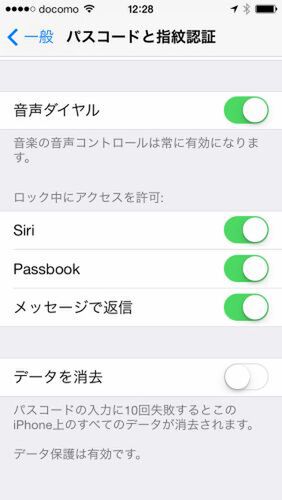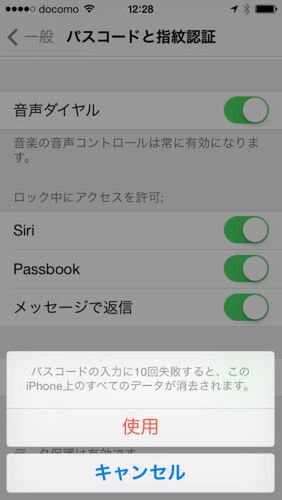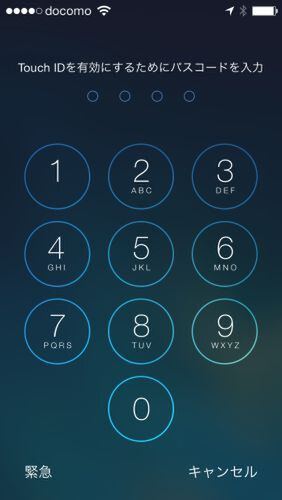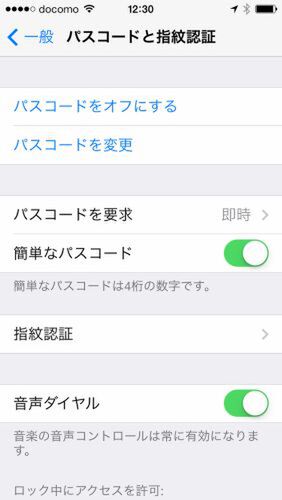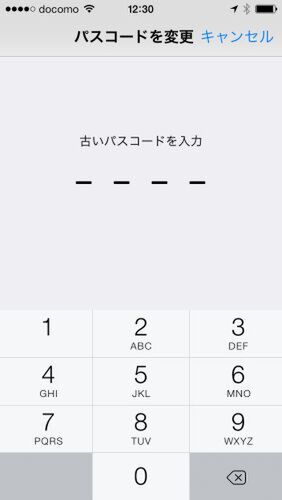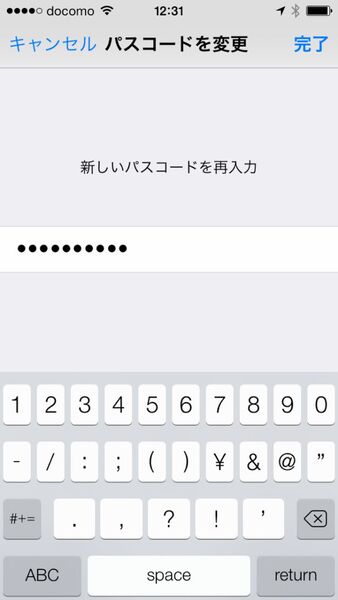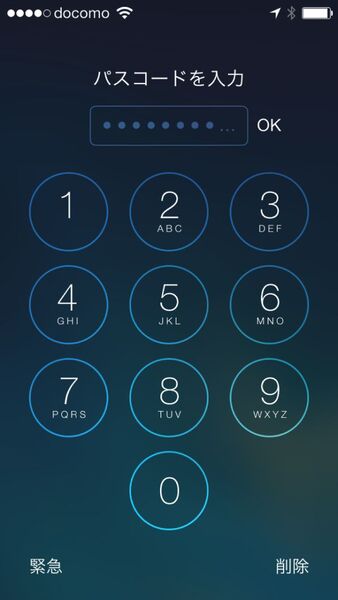これはかなりラクになる!
iTunesやApp Storeのパス入力も指紋認証が可能
初期設定ではオフになっているのだが、iTunesやApp Storeのパスワード入力を指紋認証で代行させることもできる。長いパスワードの入力が面倒に感じていた人には待望の機能だろう。
パスコードの入力を10回失敗するとiPhoneのデータを消去するセキュリティー機能がある。しかし、指の置き方が悪く、10回失敗したらどうなるのだろうか? 結論から言うと、5回くらいで指紋認証機能がオフになり、パスコードの入力画面が開くようになっている。
指紋認証がすごいとはいえ、結局4桁のパスワードの代わりなら、セキュリティーが堅いとは言えない。さらに安全に運用するなら、複雑なパスコードで運用したい。初期設定で有効になっている「簡単なパスコード」をオフにすると、アルファベットも利用できるようになり、文字数の制限もなくなる。複雑なパスワードを設定しておけば、安全にiPhoneを運用でき、指紋認証機能で手軽に利用できるようになるというわけだ。

この連載の記事
-
第342回
トピックス
低解像度の古い写真を高画素化するAI「Topaz Gigapixel AI」で印刷品質にするワザ -
第341回
iPhone
iOS 16で変わった時計のフォントは変更可!? ロック画面を思いっきりカスタマイズしよう -
第340回
スマホ
バッテリー消耗問題が解決したiOS 15.4の新機能をチェックする -
第339回
スマホ
新顔のスマートリモコン「Nature Remo mini 2」で家中の家電をスマホでオンオフするワザ -
第338回
iPhone
格段に進化したiOS 15! イチオシの新機能10を一挙紹介 -
第337回
トピックス
標準機能が充実しているVivaldiブラウザーに乗り換えればウェブ閲覧が超快適になる -
第336回
トピックス
3000円以下で手に入る防水防塵ナイトビジョン対応の高性能監視カメラ活用術 -
第335回
iPhone
スマートトラッカーの決定版「AirTag」を活用して探し物を即見つけるワザ -
第334回
トピックス
今年ブレイクの予感!? ありとあらゆる情報を一元管理するサービス「Notion」がイチオシのワケ -
第333回
トピックス
もっと便利に活用しよう! Googleスプレッドシート使いこなしテクニック 7選 -
第332回
トピックス
Windows 10標準ブラウザー「Edge」がChromeの機能を使えるようになっているの知ってた? - この連載の一覧へ